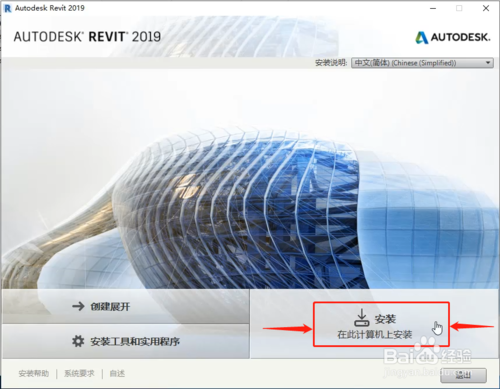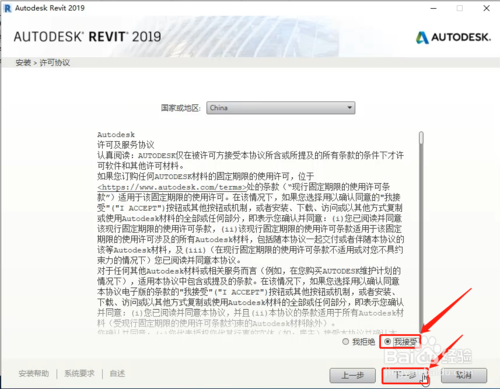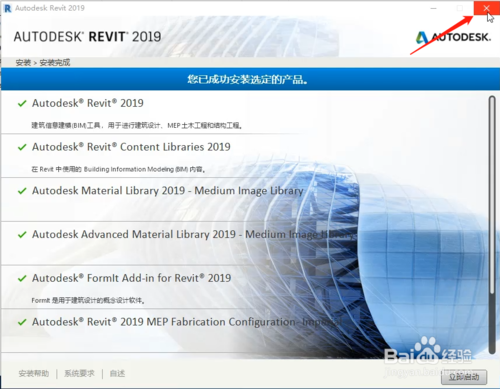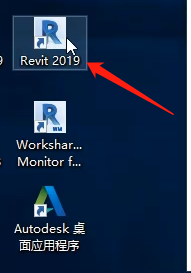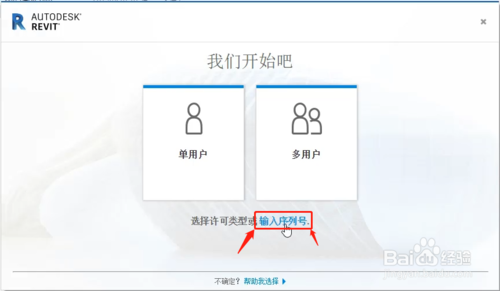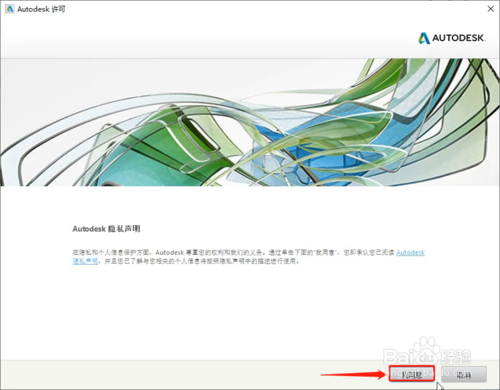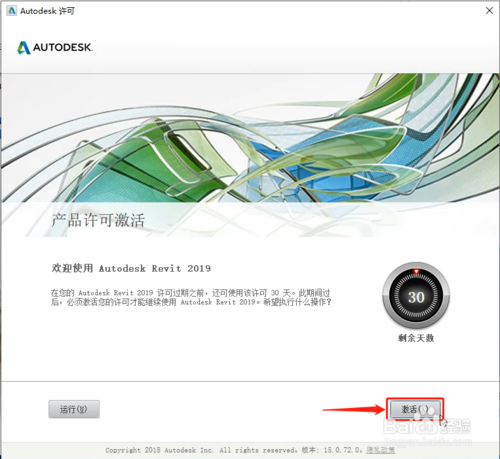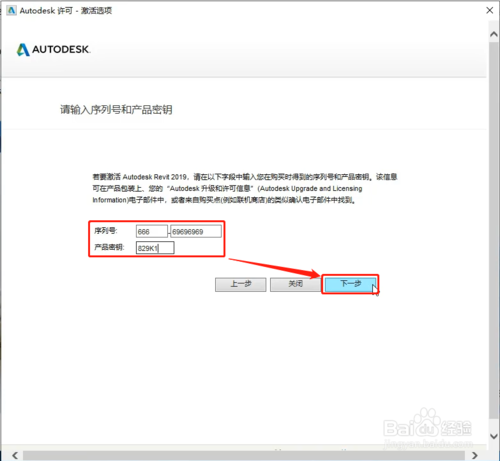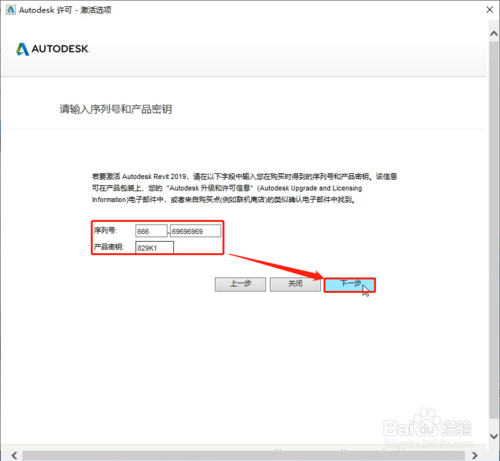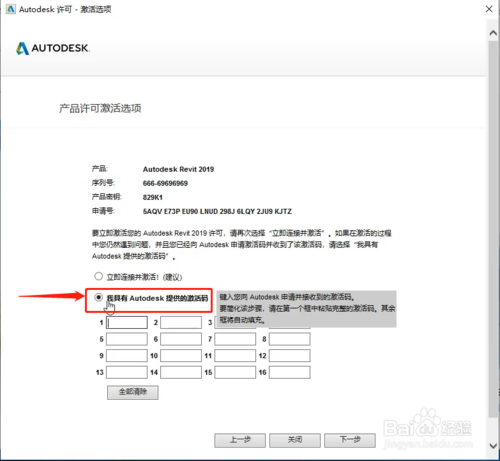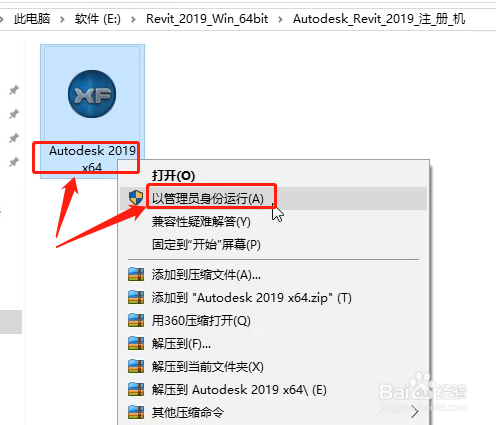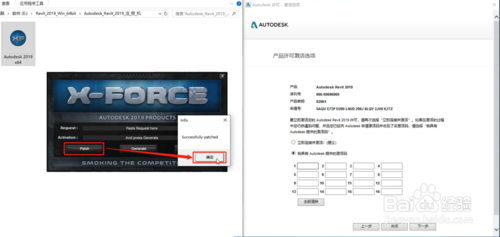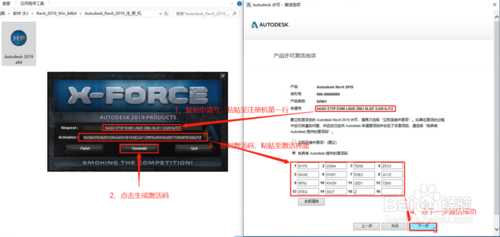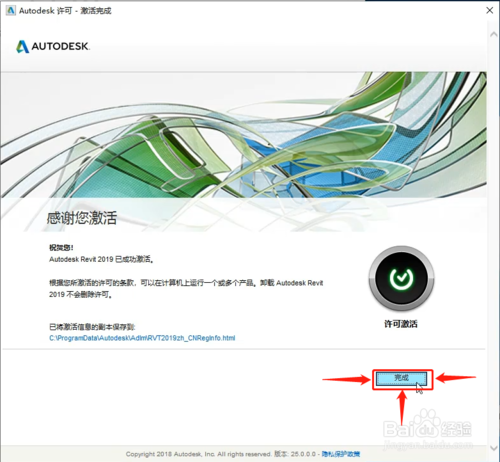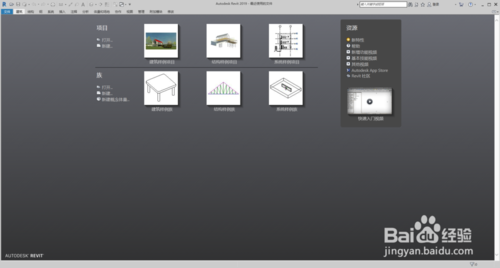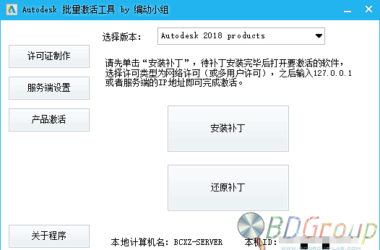Revit2019序列号666-69696969,秘钥829K1
-
双击“2019_001.sfx”打开Revit自解压程序,点“更改”选择自解压路径为当前文件夹,然后点“确定”等待解压完成;
-
解压完成自动启动Revit2019安装程序,点“安装”;
-
许可协议点“我接受”再点“下一步”;
-
配置安装路径先点“浏览”选择安装路径为解压Revit2019的文件夹,点击安装;
-
等待Revit2019所有程序安装完成,共四十多个,我自己安装的时候用了1小时20分钟,请耐心等待;
-
所有程序安装完成,点右上方关闭;
-
在桌面找到Revit2019软件图标,双击打开;
-
选择“输入序列号”;
-
隐私声明点“我同意”;
-
第一次点击“激活”;
-
输入Revit2019匹配的序列号和秘钥(文末注意事项中自取),点“下一步”;
-
点“BACK”再点“Yes”;
-
第二次点击“激活”;
-
第二次输入Revit2019匹配的序列号和秘钥(和第一次输入的相同),点“下一步”;
-
进入激活界面,点第二个“我有激活码”;
-
进入解压Revit2019的文件夹内找到注册机的文件夹进入,鼠标右键单击注册机,选择【以管理员身份运行】打开注册机;
-
点击注册机左下方第一个按钮【Patch】再点“确定”;
-
计算激活码的步骤:
1、复制激活界面申请号,粘贴至注册机第一行(第一行之前的英文删除不要);
2、点击“Gerenate”生成激活码;
3、双击全选注册机第二行的激活码,复制,粘贴至激活界面;
4、点击“下一步”;
复制粘贴都使用键盘快捷键,Ctrl+C复制,Ctrl+V粘贴,切勿手动输入,切记;
-
Revit2019激活完成,点击“完成”;
-
打开Revit2019软件界面如下图;

微信公众号:xuebim
关注建筑行业BIM发展、研究建筑新技术,汇集建筑前沿信息!
← 微信扫一扫,关注我们+
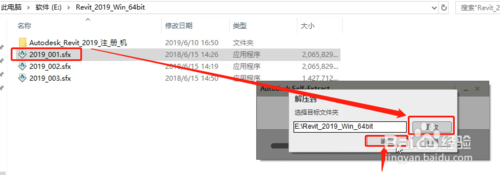

 BIM建筑网
BIM建筑网